ラップトップとコンピューターの音量を同じ音質で300%に上げるプログラム
こんにちは、音量が小さいことに苦しんでいるすべての人のためのこの有用な記事へようこそ、私はラップトップとコンピュータの音量を上げることに関連するいくつかのプログラムを集めました
ボリュームを上げるために話し合うプログラム:
- fxsoundボリュームブースター
- Deskfx無料オーディオブースター
- DFXオーディオエンハンサー
- VLCを使用して音量を上げます
プログラム fxサウンド ラップトップのサウンドを増幅し、必要に応じて特定のレベルに特化するための最高のプログラムのXNUMXつ
また、最大音量を上げても高品質で明瞭な音を出力し、音量を350%上げるように働きます。
スピーカーとサウンドカードの品質は時間の経過とともに向上しましたが、 音 コンピュータからは常に最高であるとは限りません。 これは、ビデオゲームをプレイしたり映画を見たりするときだけでなく、音楽やオーディオを再生するときにも特に顕著です。
このプログラムは修正します 音質を改善します ワンクリックであなたのシステムに。
それをインストールした後、それに従ってソフトウェア設定を調整できるようにあなたの機器について尋ねる設定ウィザードが表示されます。 たとえば、出力デバイスが外部スピーカーまたは内蔵スピーカーのセットであるか、ヘッドフォンのペアであるかを尋ねられます。 また、音楽や映画などのメインのオーディオソースに応じてプログラムを設定します。もちろん、これらの設定はいつでも変更できます。
ボリュームアッププログラムは機能します コンピューター用 すべてのユーザーがコンピューターの音量を上げることができるように、弱いコンピューターと古いコンピューターのモバイル。さらに、コンピューターのサウンドカードの内部設定を制御できるため、サウンドを増やして問題を解決することができます。音量を上げたり上げたりするプログラムに問題がある場合は、サウンドレベルを上げたり上げたりするプログラムの新しいバージョンに加えて、さまざまな機能、強力で興味深い追加機能が提供されます。コンピュータに耳を傾け、音響パワーを上げるために。
PC用のフルオーディオアップロードソフトウェアの機能:
- それは非常に素晴らしい方法でコンピュータのサイズを増やすことができます。
- それはあなたにその操作を容易にしそしてそれを通して音量を上げるための簡単なインターフェースを提供します。
- それは弱いコンピュータで動作します。
- 問題がある場合は、サウンドカードの問題を解決します。
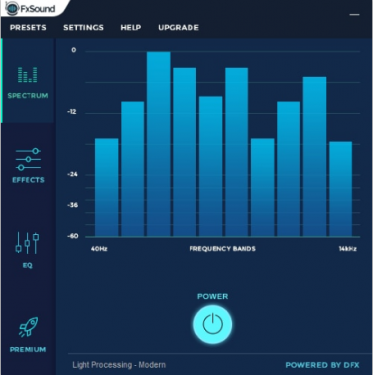
このプログラムは、高品質のサウンドと高度な純度を提供し、好みに応じてサウンドレベルを指定およびカスタマイズできるようにします。デスクトップで機能し、コンピューターでオーディオファイルまたはビデオファイルを再生するときに機能します。 、ラップトップまたはインターネット上で、プログラムアイコンが表示され、クリックして実行できます。再生が機能し、必要に応じてインジケーター、音楽、音量レベルを調整できます。これは、最高のアンプおよびアンププログラムのXNUMXつです。ワンクリックで忠実度の高いサウンドを得る。
プログラムをダウンロードするには、ここをクリックしてください fxサウンド
Deskfx無料オーディオブースター
サイズは1MBを超えませんが、ノートパソコンの音量を上げ、ノートパソコンとパソコンの音質を高効率で向上させる無料のプログラムです。
Deskfx Free Audio Booserは、すべてのデスクトップおよびラップトップコンピューターで簡単に使用でき、音質の向上に加えて、音量の完全な制御、サウンドの増減に役立つ追加オプションが含まれています。
また、音質の増幅と減衰に加えて、モバイルデバイスやコンピューターのスピーカーの明瞭度を向上させ、ユーザーの希望に応じて音量の増減を完全に制御する機能により、デバイスのサウンドを向上させるのに役立ちます。
ラップトップやコンピューター用の最軽量の無料サブウーファーであるDeskfxFreeをダウンロードすることで、コンピューターの音量を簡単に調整および拡張できます。
Deskfx Freeは、スピーカーの音質を増幅および改善するための無料で使いやすいツールであり、ユーザーはワンクリックでデバイスで再利用するために独自のサウンドエフェクトを作成、保存、およびエクスポートできます。 ラップトップとコンピューター用の最高の無料オーディオダウンロードソフトウェアの最新の無料バージョンをからダウンロードします。 公式サイトはこちら
DFXオーディオエンハンサー
それを可能にするために、それを使用したほとんどの人々の証言によると、この分野で最高と考えられているDFXオーディオエンハンサーをインストールする必要があります、そしてあなたはそれを介してプログラムをダウンロードすることができます このリンクこのプログラムを使用すると、ラップトップのオーディオ出力を制御し、指定したレベルまで音量を上げることができます。 このソフトウェアは、純度と品質を維持しながらスケールアップし、ラップトップやPCでの作業に適しています。
プログラムをデバイスにインストールすると、時計の横に小さなアイコンが表示され、それを開くと、上の画像に示すようなメインインターフェイスが表示されます。 プログラムの下部にある電源ボタンを押すだけで、プログラムはラップトップとコンピューターの音量を瞬時に自動的に上げます。
プログラムのオーディオジャックの位置を変更して、手動で音量を制御することもできます。 プログラムには、スキンボタンを押してプログラムの外観を制御するためのいくつかのモデルが用意されていることに注意してください。
プログラムでノートパソコンの音を上げる VLC
低オーディオクリップを聴いている場合は、ラップトップの音量を次の方法で上げることができます。 VLC 、無料のVLCメディアプレーヤーのデフォルトの音量レベルはビデオと音楽で125%です。 これは、ラップトップのボリュームブースターソフトウェアです。
- そのため、ビデオと音楽の再生は VLC Windowsの最大音量より25%多い。
- 次のようにプログラム設定の300つを調整することにより、VLCのレベルをXNUMX%に上げることもできます。
- VLCホームページの[VLCのダウンロード]ボタンをクリックして、Windows MediaPlayerセットアップウィザードを保存します。
- VLCセットアップウィザードを開いてソフトウェアをインストールします。
- 次に、VLCウィンドウを開きます。
- [ツール]メニューの[設定]を選択します。 または、Ctrl + Pホットキーを押して、[VLC設定]ウィンドウを開きます。
- [インターフェイス設定]タブの左下にある[すべて選択]ボタンを選択します。 検索ボックスに「最大サイズ」というキーワードを入力します。
- Qtをクリックして、その他のQtインターフェイス設定を開きます。
- 「最大オーディオ幅」テキストボックスに「300」と入力します。
- [保存]ボタンを押して、新しい設定を適用します。
- VLCメディアプレーヤーを閉じて再起動し、プログラムを再起動します。
- これで、VLCのボリュームバーはラップトップのボリュームを300%ではなく125%増加させます。
関連ソフトウェア
9Lockerは、電話のようなパターンでコンピューターの画面をロックするプログラムです。
Wi-Fiネットワークを制御し、発信者のインターネットを遮断するWi-FiKillアプリケーション2021
Wi-Fiルーターのパスワードを変更するEtisalat-Etisalat
HandBrakeを使用してコンピューターのビデオサイズを縮小する方法
Internet Download Manager 2021IDM最新バージョンのダウンロード-直接リンク
プログラムなしで誰があなたのFacebookプロフィールにアクセスしたかを調べます
改装されたAndroidとiPhoneから元の電話を知る方法
PC用GoogleChromeの最新バージョンであるGoogleChrome2021をダウンロードします
Google Earth 2021、最新バージョン、直接リンクをダウンロード








